[Tuto] Modifier le port du « Bureau à distance » (RDP) de Microsoft
Category : Édito
Dans ce tutoriel, nous verrons comment modifier le port d’écoute du « Bureau à distance » (ou RDP, pour remote desktop protocol) de Microsoft.
Cette manipulation est très utile pour compliquer le travail des hackers qui recherchent prioritairement une faille sur le port d’écoute standard. Ou plus simplement pour contourner une restriction excluant le port standard 3389. Par exemple, avec les connexions Free FTTH en ZMD (Zone Moyennement Dense), sur une IP partagée entre 4 utilisateurs, la freebox est parfois limitée à une plage de ports (ex. ports 16384 à 32767).
Modification du port d’écoute (23389 au lieu de 3389)
- Dans le menu démarrer, tapez « Regedit »
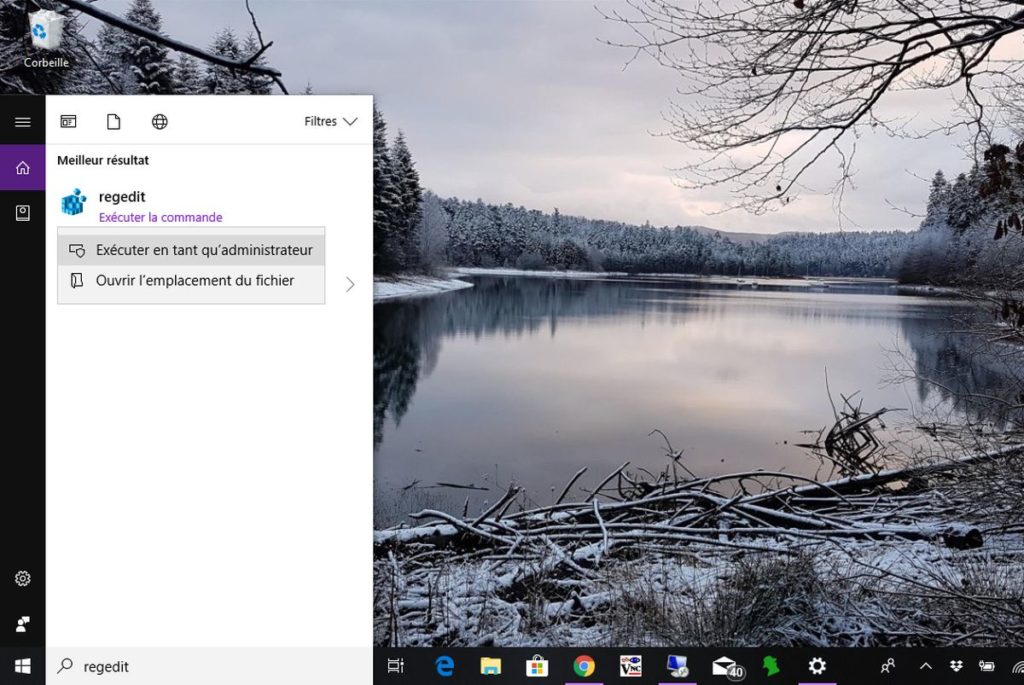
- Cliquez droit puis choisissez « Executer en tant qu’administrateur »
- Cliquez sur « Oui » pour ouvrir l’éditeur de base de registre
- Ouvrez la branche HKEY_LOCAL_MACHINE > SYSTEM > CurrentControlSet > Control > Terminal Server > WinStations > RDP-Tcp
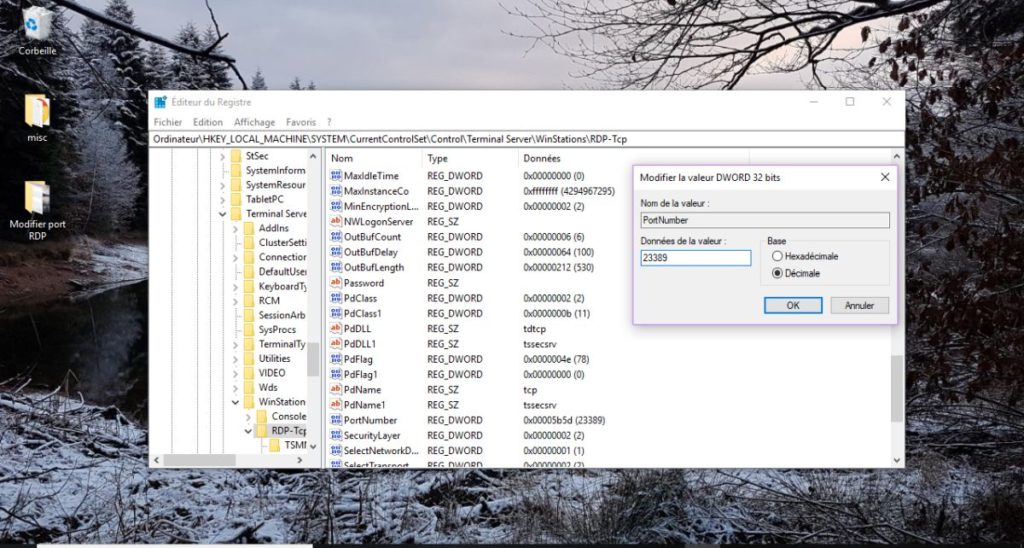
- Choisissez décimal, et ouvrez modifiez le port d’écoute RDP pour le remplacer par celui voulu.
- Cliquez OK, puis redémarrez la machine.
Configuration du Firewall de Windows
- Ouvrir le menu démarrer.
- Dedans, taper « pare feu » et ouvrez le programme « Pare-feu Windows Defender »
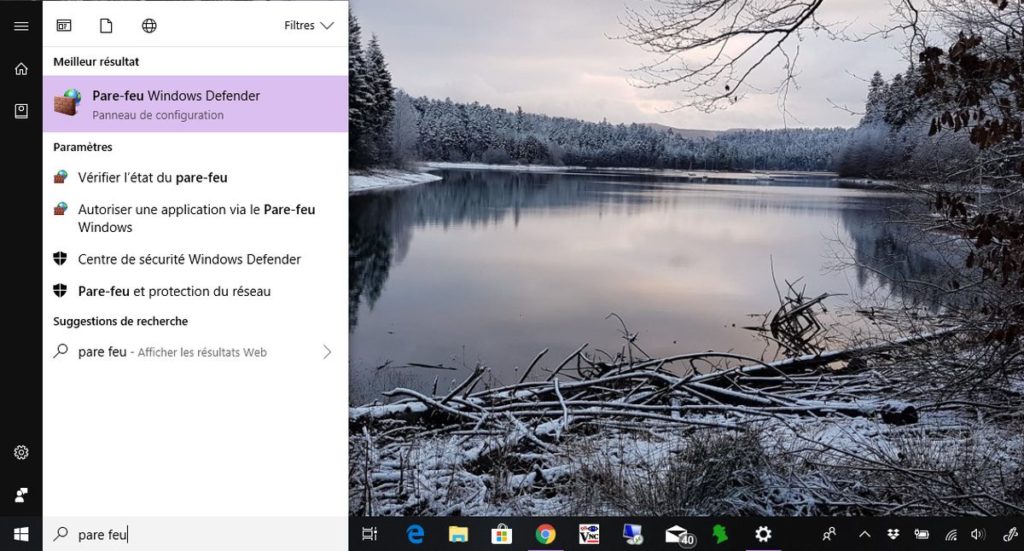
- Dans le menu de gauche, en bas, choisir « Paramètre avancés »
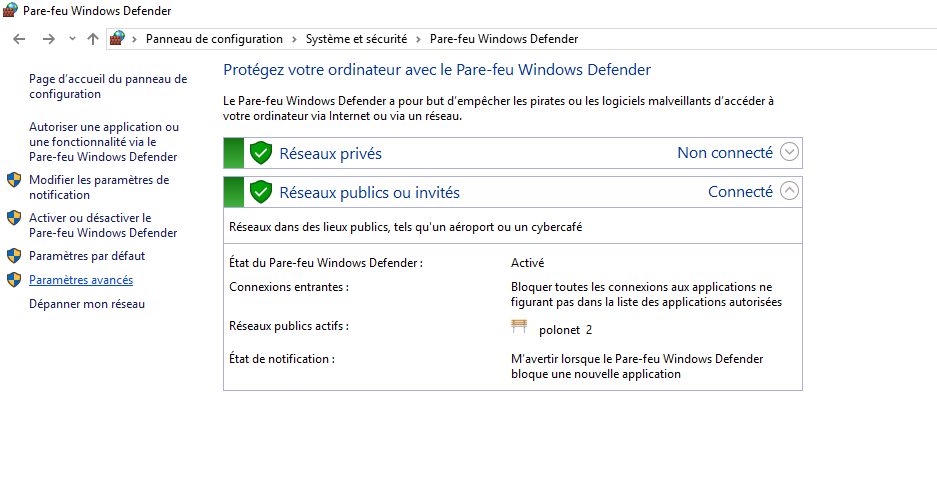
- Cliquer droit sur « Règle de trafic entrant » puis choisir « Nouvelle règle… » dans le menu.
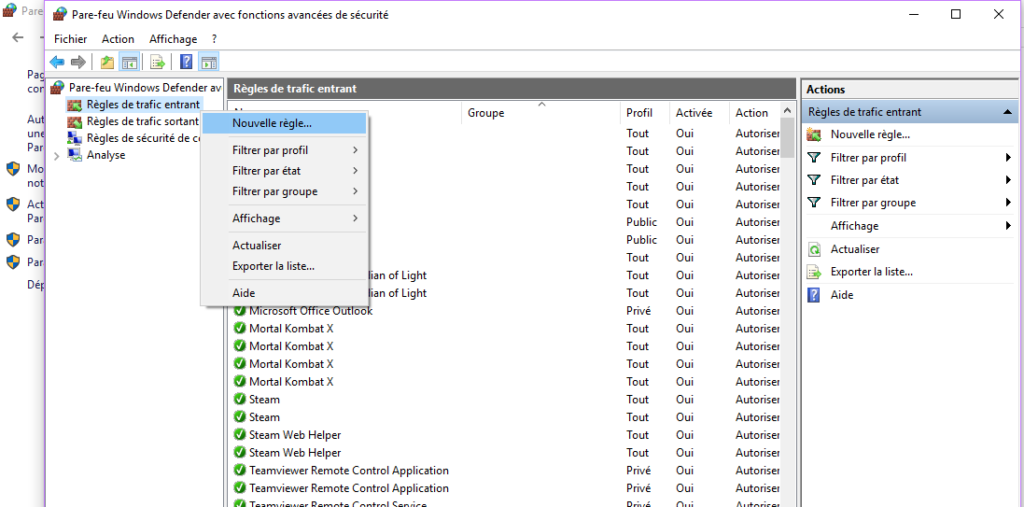
- Choisir « Port » puis cliquer sur « suivant »
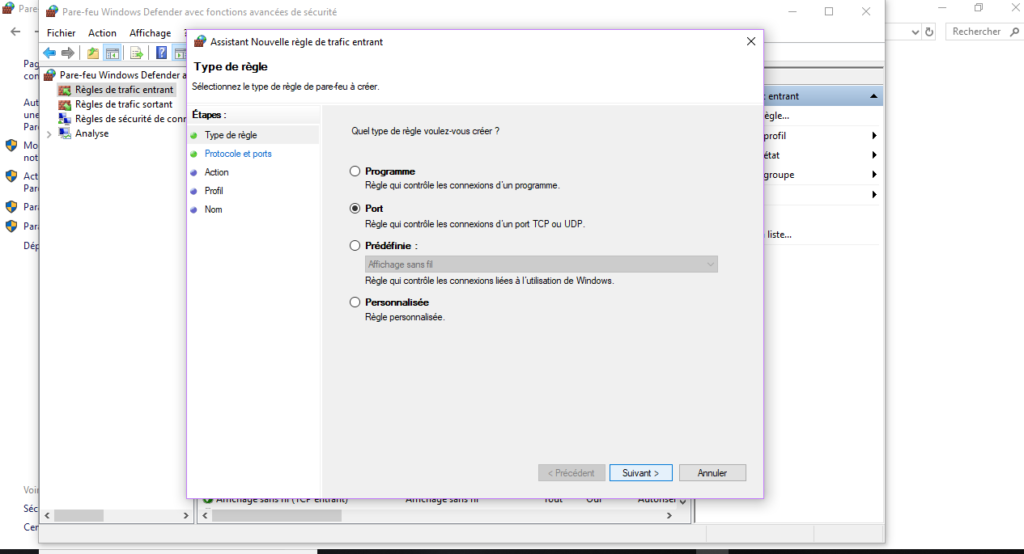
- Indiquer le port 23389, puis cliquer sur « Suivant »
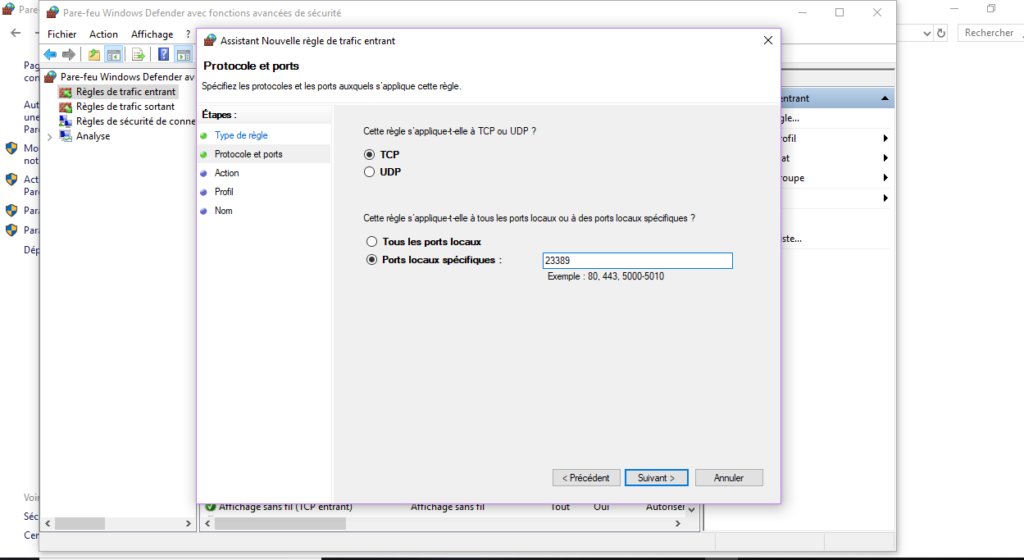
- Choisir « Autoriser le connexion »
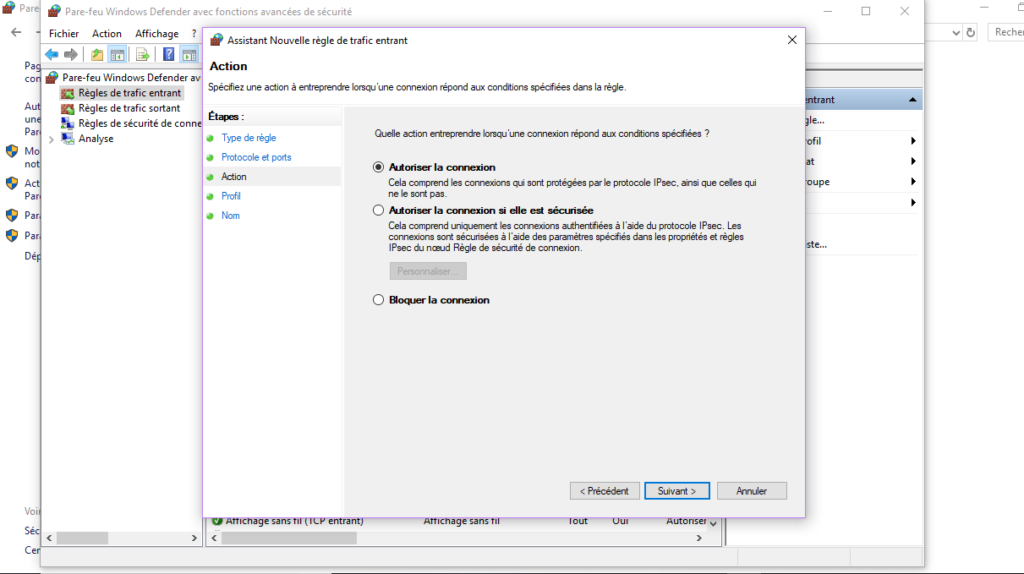
- Laisser les 3 cases cochées puis cliquer sur « Suivant »
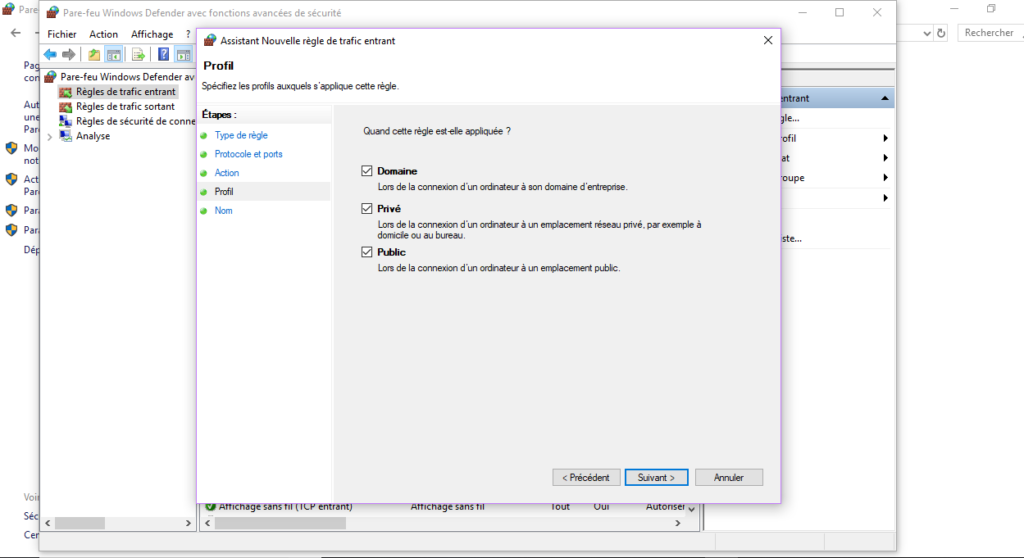
- Dans la case « Nom », tapez le initiales RDP, et validez avec « Terminé ».
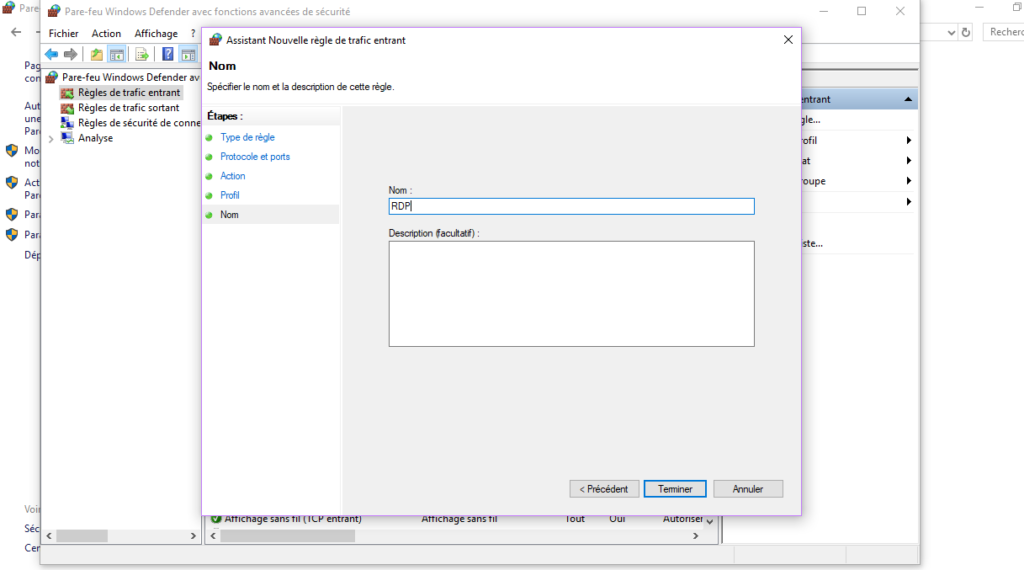
- Tout est terminé. Vous pouvez fermer toutes les fenêtres ouvertes.
Configuration du client :
Précisez simplement le nouveau port après : dans votre client RDP.
Ci-dessous, exemples sous Windows :

